Les écrans de veille sont un outil intéressant de l’ère informatique moderne. Comme leur nom l’indique, ils ont été créés à l’origine pour protéger les écrans CRT de l’incinération permanente. Aujourd'hui, la technologie d'écran presque universelle utilisée est la technologie LCD.
Bien que les écrans LCD puissent subir une brûlure d'image permanente, cela ne se produit réellement qu'avec des écrans commerciaux dans des lieux tels que les aéroports où l'image contient des éléments statiques pendant des centaines et des centaines d'heures. En tant que problème informatique, cela n’a plus d’importance.
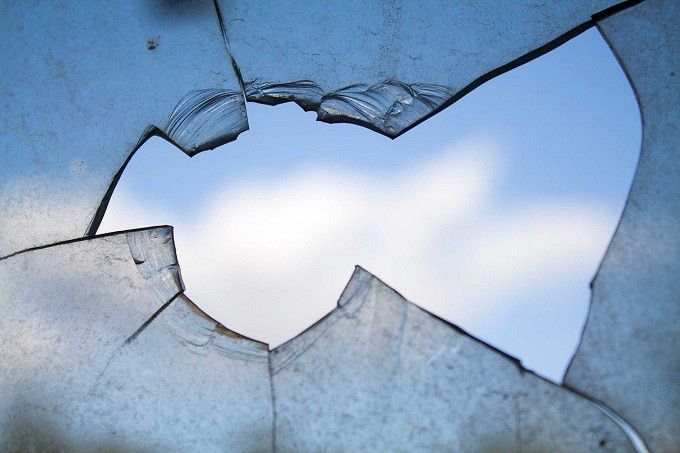
Les économiseurs d'écran ont toujours leur les usages. Ils peuvent être utilisés comme mesure de sécurité si vous oubliez de verrouiller votre ordinateur lorsque vous vous en éloignez. C’est aussi une décoration attrayante lorsque le PC n’est pas utilisé. Chaque itération de Windows est accompagnée d’une sélection d’économiseurs d’écran assez décente, mais Windows 10 semble être un pas en arrière d’une manière particulière.
Sous Windows 7, l'économiseur d'écran intégré au diaporama offrait une richesse relative d'options. Vous pouvez avoir des transitions intéressantes, faire apparaître des images à des endroits aléatoires à l'écran et généralement pimenter des choses lorsque vous affichez votre collection d'images.
Sous Windows 10, vous êtes limité à une image centrée et à aucune transition. Ainsi, alors que Fonds d'écran Windows 10 Live sont plutôt sympas, ceux d'entre nous qui souhaitent présenter leur propre collection d'images ne sont pas très heureux.
Nous sommes donc partis à la recherche de solutions de rechange pouvant rapporter Le charme de l'ancien économiseur d'écran et du garçon en avons-nous trouvé de bons!
gPhotoShow (Free et ProVersion 10,90 euros)
gPhotoShow parvient à être très riche en fonctionnalités, tout en restant simple et facile à utiliser. Vous pouvez ajouter plusieurs dossiers en tant que sources d’images, mais vous ne pouvez malheureusement pas afficher plusieurs images à la fois.
Le premier grand avantage que gPhotoShow a sur l’économiseur d’images est l’emplacement aléatoire des images de petite taille. WindowsPhotos ne prend en charge que la vue centrée, ce qui permet à une petite image de paraître maladroite dans les écrans larges.
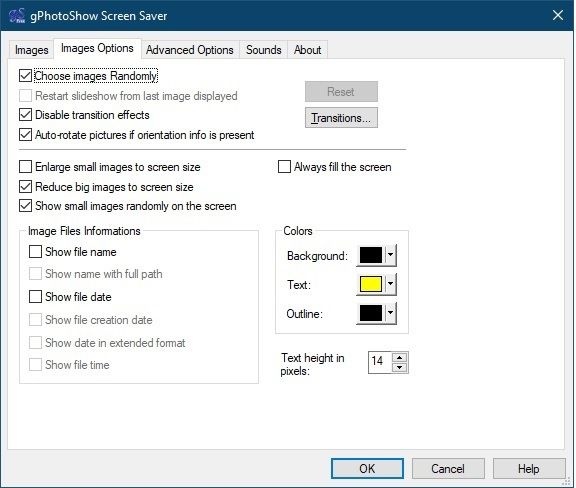
La version Pro de gPhotoShow offre de nombreuses fonctionnalités supplémentaires, mais aucune de celles que l'utilisateur moyen doit absolument posséder. L’édition gratuite est à peu près ce que vous attendez d’un économiseur d’écran de diaporama.
Parmi les fonctionnalités de Pro susceptibles d’être rentables, citons l’animation panoramique et zoom, la prise en charge TIFF, le support photo panoramique, la prise en charge des clips vidéo et la possibilité de mémoriser la dernière image de cette séquence entre les lectures.
Pour notre argent, le "mode scrapbook", qui associe plusieurs images pour remplir l’écran, est la raison la plus intéressante de choisir la version Pro. Toutefois, l’option suivante d’économiseur d’écran offre une fonction quasi identique et gratuite.
Diaporama sans fin (Version gratuite et professionnelle: 19,95 $)
Diaporama sans fin Le principal atout du groupe est de pouvoir télécharger automatiquement des images dans plusieurs ensembles de thèmes prédéfinis. L'avantage de ceci est que vous pouvez être surpris par des images que vous n'avez jamais vues auparavant. C’est également formidable si vous n’êtes pas le genre de personne qui aime créer sa propre collection d’images.
Le diaporama sans fin est incroyablement riche en fonctionnalités et vous pouvez l’accorder à vos besoins. Plusieurs images sur écran, un arrière-plan personnalisé, de nombreuses options de dimensionnement et des fonctions clairement étiquetées en font un jeu d'enfant à utiliser.
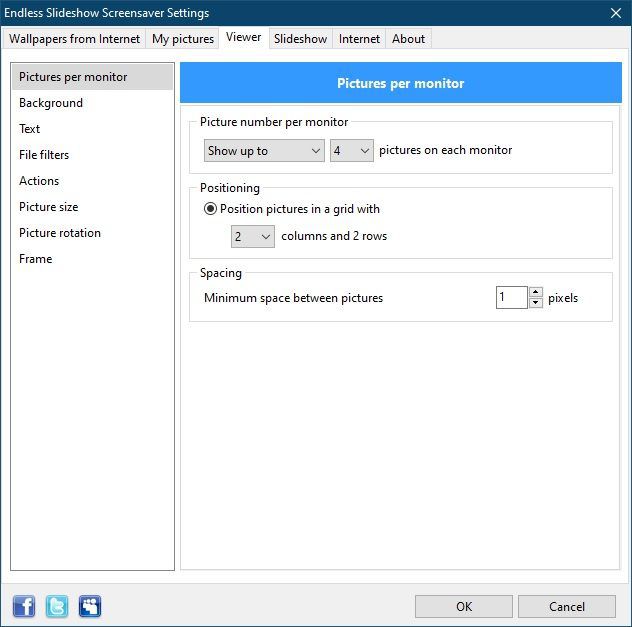
Malheureusement, configurer le programme pour inclure également les images qu'il se télécharge automatiquement est également un jeu de hasard. De toute façon, vous pourriez voir des images que vous n’aimez vraiment pas. Dans le pire des cas, il est toujours à craindre que des images inappropriées ne se glissent dans l’accident. Cela n’est jamais arrivé pendant les tests, mais honnêtement, la partie «sans fin» de la proposition de valeur est en réalité la partie la moins intéressante du paquet.
En tant que pur économiseur d’écran de diaporama, EndlessSlideshow est génial, mais il existe certaines limitations ennuyeuses dans la freeversion. Avoir moins de transitions et limiter le nombre d’images à l’écran à quatre par écran n’est pas une grosse affaire. Cependant, être capable d'avancer manuellement les diaporamas est une fonctionnalité qui devrait toujours être là.
Malheureusement, la version gratuite de EndlessSlideshow ne vous permet pas de le faire. Cela pourrait être un dealbreaker pour certains, mais l’économiseur d’écran par défaut de Photos le permet. Pourtant, Endless est encore meilleur et vous pouvez créer des looks personnalisés vraiment intéressants avec.
Si vous vous contentez de vingt dollars pour la version Pro, vous obtiendrez votre fonction de navigation manuelle dans les images, et bien plus encore. Une seule licence Pro vous permet également d'installer le logiciel sur deux ordinateurs. Par conséquent, si vous disposez de deux ordinateurs, cela vous coûtera dix dollars chacun. Il s’agit d’un économiseur d’écran génial et tout le monde devrait essayer la version gratuite.
Écran de veille (14,95 $)
Malheureusement, ScreenPaver n'a pas de version gratuite et vous devrez payer le prix demandé si vous voulez l'utiliser. La bonne nouvelle, c’est qu’il existe un essai de 30 jours, sans aucune limitation de fonctionnalités, à part un rappel ennuyant du nombre de jours restants.
Pour votre argent, vous disposez d’un économiseur d’écran solide et complet avec le diaporama fonctions que vous attendez. Vous pouvez randomiser la position des images, les étirer, les réduire et indiquer généralement au logiciel comment vous souhaitez traiter les images. Cela semble être une exigence de base pour un économiseur d'écran comme celui-ci, mais celui fourni avec Windows 10 ne le fait pas, sauf pour la randomisation des images.
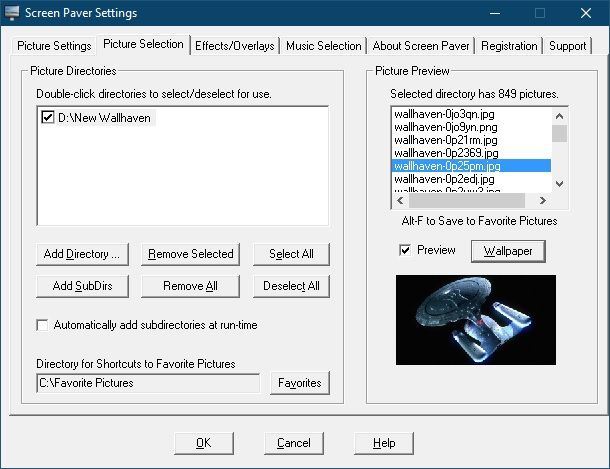
En ce qui concerne la sélection d'images, ScreenPaver dispose d'un système assez robuste pour choisir les répertoires dans lesquels vous tracez vos images. Vous pouvez les extraire de plusieurs lecteurs, sélectionner des sous-dossiers et même marquer certaines images d’un dossier comme favorites. Il n’existe pas autant de transitions qu’un économiseur d’écran de diaporama, mais il est douteux que beaucoup de gens s’inquièteraient de n’avoir que quelques dizaines d’effets de transition plutôt que des centaines d’effets.
Vaut-il 15 $? C’est un achat solide, surtout sivous n’avez pas tout à fait ce que vous voulez avec les deux options gratuites ci-dessus.